《360浏览器》打开网页后突然崩溃详细解决教程
《360浏览器》打开网页后突然崩溃详细解决教程,360浏览器拥有很多可以查看网页展示内容,大家可以获取详细的资讯等内容,当我们在使用软件时候出现网页崩溃现象,小编整理了相关的内容可供大家进行参考。
360浏览器打开网页后突然崩溃解决方法一览
方法一:
1、首先,我们在浏览器右上角找到一个【三】的图标,将其打开,在出现的列表选项中找到【设置】;
2、进入设置后,我们在左侧找到【优化加速】一栏;
3、随后在页面右侧,找到【优化内存】和【优化缓存】的选项,勾选即可,这样的话我们的浏览器就不会因为内存缓存过大导致浏览器无法承载而崩溃了。
方法二:
1、如果我们的内存缓存都可以忽略,电脑配置也够高,那可能就是浏览器损坏,我们可以点击浏览器下侧的【爱心】的图标,如图所示;
2、随后,进入一个新的页面,我们在这里点击【一键修复】;
3、在这里点击我们出现的问题,然后修复重启即可。

如何在《360浏览器》中启用翻译功能?
360浏览器不仅能够拦截使用过程中的恶意网址,还有一个翻译功能,以下就是关于360浏览器开启翻译功能的方法教程了,需要的小伙伴赶快来看看吧。
360浏览器开启翻译功能的方法教程
1、双击打开软件,点击右上角的三条横线图标。

2、接着点击下方选项列表中的"设置"。

3、在打开的窗口界面中,点击左侧栏中的"高级设置"选项。
4、然后找到右侧"网页翻译"一栏中"启用翻译功能",并将其小方框勾选上。

5、最后打开任意一个英文网站,在上方的弹窗中将"自动翻译英语"小方框进行勾选就可以了。

《360浏览器》切换内核的操作方法
360浏览器是非常多用户都爱用的免费网页浏览软件,无论是插件安装还是功能使用皆可一键完成。强大的网页加载速度为用户带来绝佳的使用体验,更可根据个人使用需求进行浏览器内核切换,但很多人都不知道具体应该如何操作?

快速切换浏览器内核的详细操作步骤
1、打开浏览器,点击菜单列表的“设置”。
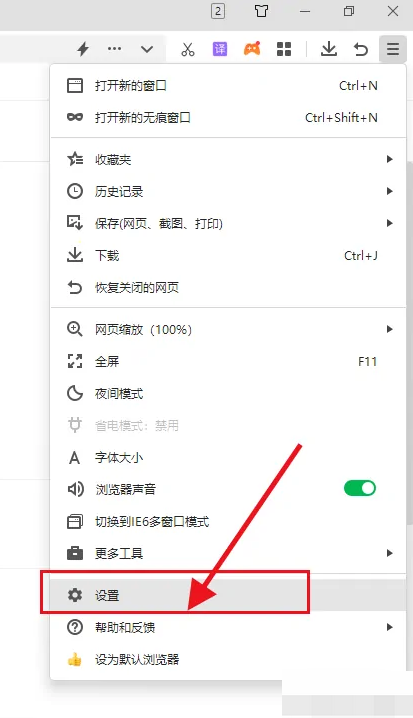
2、在设置页面点击“高级设置”->“内核切换设置”按钮。
3、在设置页中点击下拉框的“IE7”、““IE8”等内容即可切换内核了。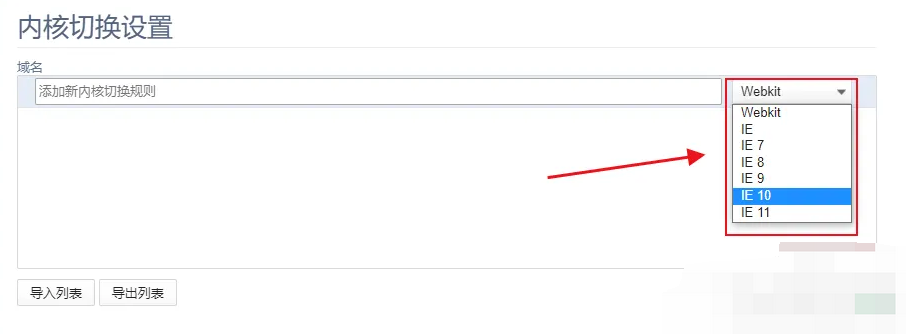
360浏览器下载速度慢怎么办(360浏览器下载速度慢解决方法)
360浏览器下载速度慢怎么办(360浏览器下载速度慢解决方法) 我们在使用360浏览器的时候要是下载速度变慢该怎么办呢?下面就由的小编给大家详细的介绍一下,一起来看一看吧。
360浏览器下载速度慢的解决方法
1、打开360浏览器软件。

2、点击右上角的三条横杠。

3、点击【设置】。

4、点击【优化加速】。

5、勾选【使用云加速引擎进行加速下载】。

6、如图所示,这样设置后,下载东西就变快了。

以上就是360浏览器下载速度慢怎么办(360浏览器下载速度慢解决方法)的全部内容了,更多软件操作流程以及操作步骤,请关注。
-
《360浏览器》下载指定链接软件的操作方法
08-24
-
-
《360极速浏览器》关闭弹窗广告的操作方法
11-19
-
《360浏览器》关闭广告弹窗的操作方法
08-25
-
《360浏览器》搜索引擎设置方法
10-25
-









